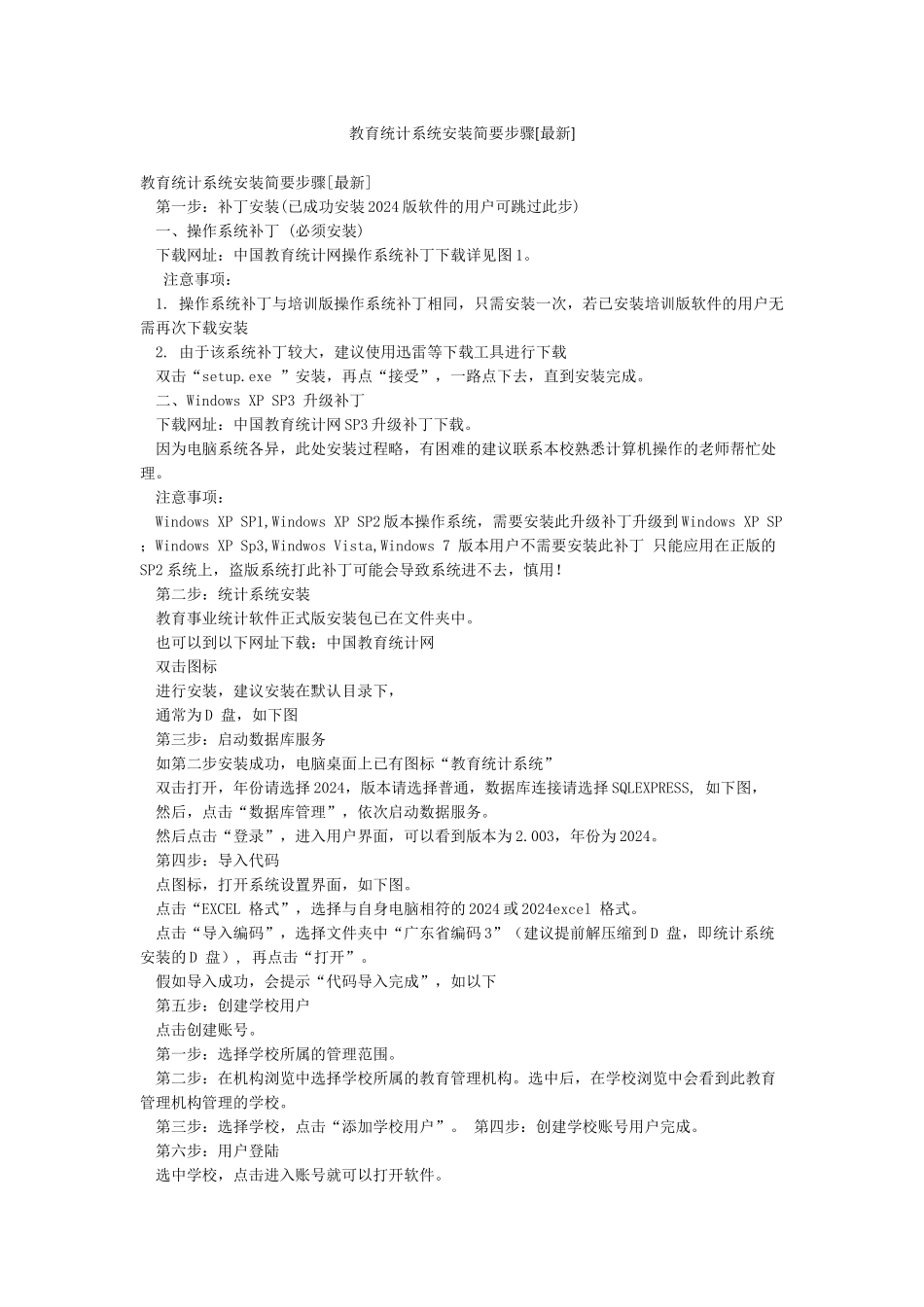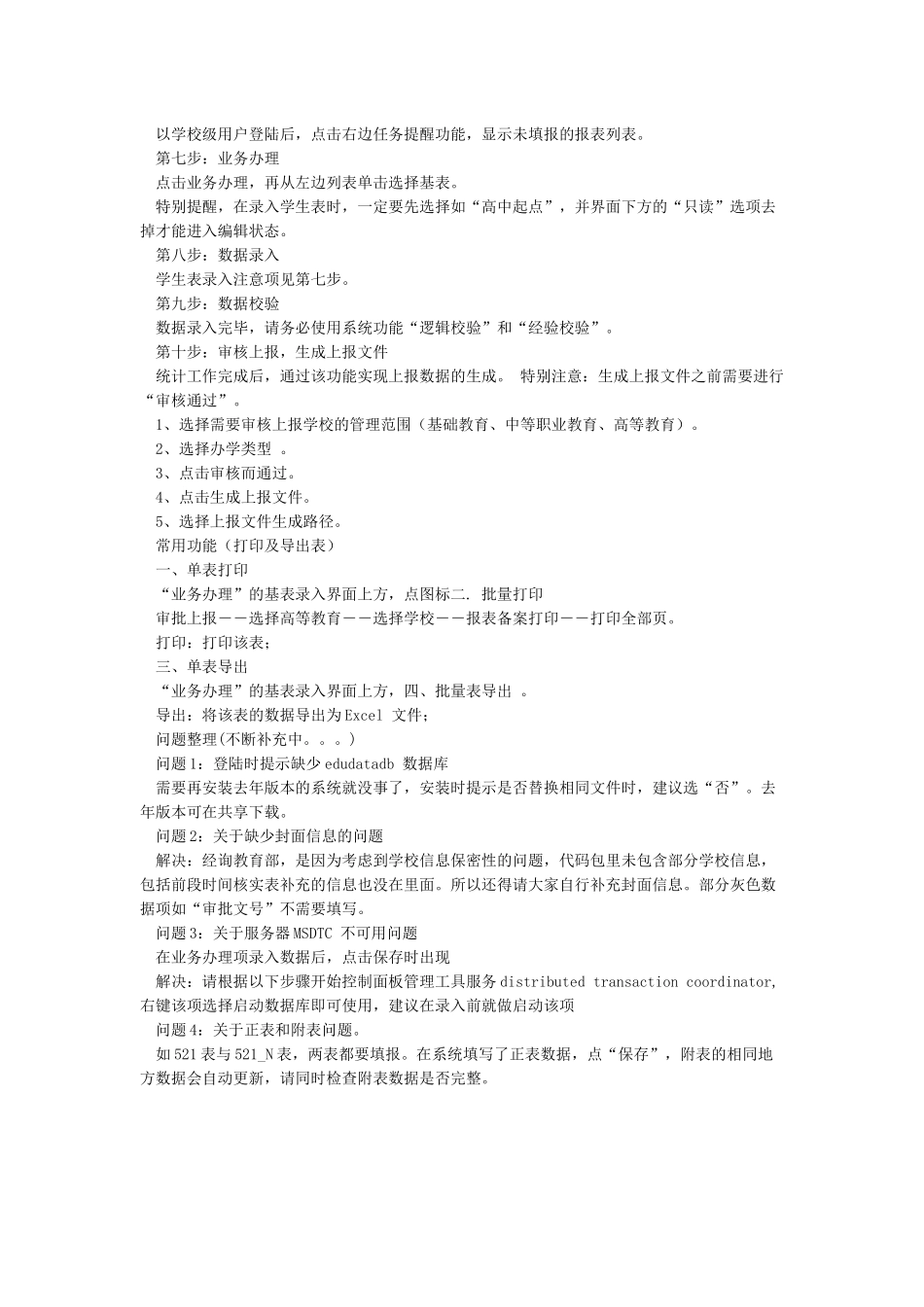教育统计系统安装简要步骤[最新]教育统计系统安装简要步骤[最新] 第一步:补丁安装(已成功安装 2024 版软件的用户可跳过此步) 一、操作系统补丁 (必须安装) 下载网址:中国教育统计网操作系统补丁下载详见图 1。 注意事项: 1. 操作系统补丁与培训版操作系统补丁相同,只需安装一次,若已安装培训版软件的用户无需再次下载安装 2. 由于该系统补丁较大,建议使用迅雷等下载工具进行下载 双击“setup.exe ”安装,再点“接受”,一路点下去,直到安装完成。 二、Windows XP SP3 升级补丁 下载网址:中国教育统计网 SP3 升级补丁下载。 因为电脑系统各异,此处安装过程略,有困难的建议联系本校熟悉计算机操作的老师帮忙处理。 注意事项: Windows XP SP1,Windows XP SP2 版本操作系统,需要安装此升级补丁升级到 Windows XP SP ;Windows XP Sp3,Windwos Vista,Windows 7 版本用户不需要安装此补丁 只能应用在正版的SP2 系统上,盗版系统打此补丁可能会导致系统进不去,慎用! 第二步:统计系统安装 教育事业统计软件正式版安装包已在文件夹中。 也可以到以下网址下载:中国教育统计网 双击图标 进行安装,建议安装在默认目录下, 通常为 D 盘,如下图 第三步:启动数据库服务 如第二步安装成功,电脑桌面上已有图标“教育统计系统” 双击打开,年份请选择 2024,版本请选择普通,数据库连接请选择 SQLEXPRESS, 如下图, 然后,点击“数据库管理”,依次启动数据服务。 然后点击“登录”,进入用户界面,可以看到版本为 2.003,年份为 2024。 第四步:导入代码 点图标,打开系统设置界面,如下图。 点击“EXCEL 格式”,选择与自身电脑相符的 2024 或 2024excel 格式。 点击“导入编码”,选择文件夹中“广东省编码 3”(建议提前解压缩到 D 盘,即统计系统安装的 D 盘), 再点击“打开”。 假如导入成功,会提示“代码导入完成”,如以下 第五步:创建学校用户 点击创建账号。 第一步:选择学校所属的管理范围。 第二步:在机构浏览中选择学校所属的教育管理机构。选中后,在学校浏览中会看到此教育管理机构管理的学校。 第三步:选择学校,点击“添加学校用户”。 第四步:创建学校账号用户完成。 第六步:用户登陆 选中学校,点击进入账号就可以打开软件。 以学校级用户登陆后,点击右边任务提醒功能,显示未填报的报表列表。 第七步:业务办理 点击业务办...